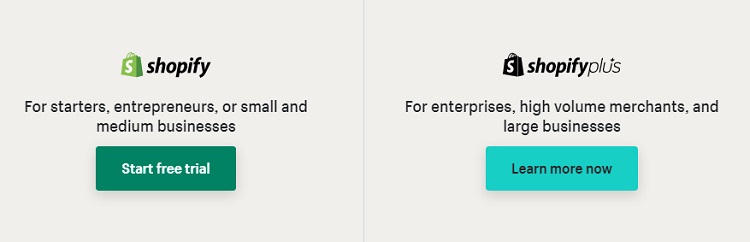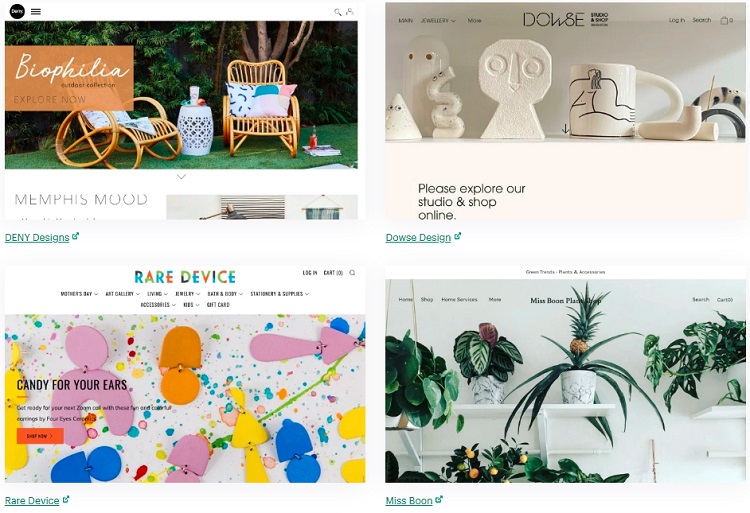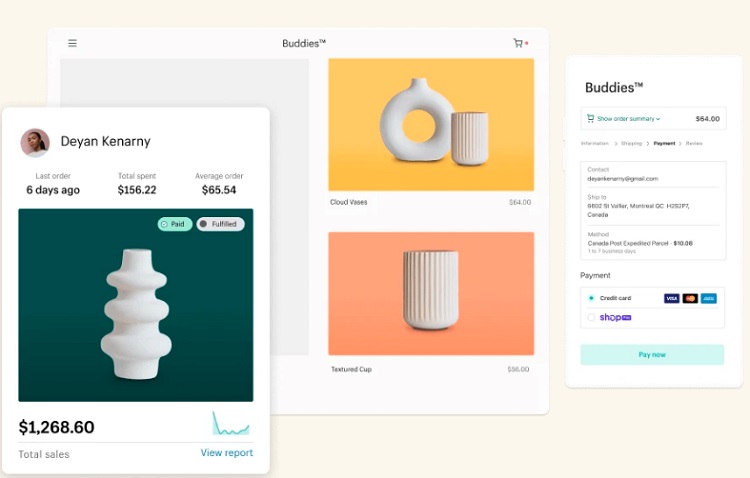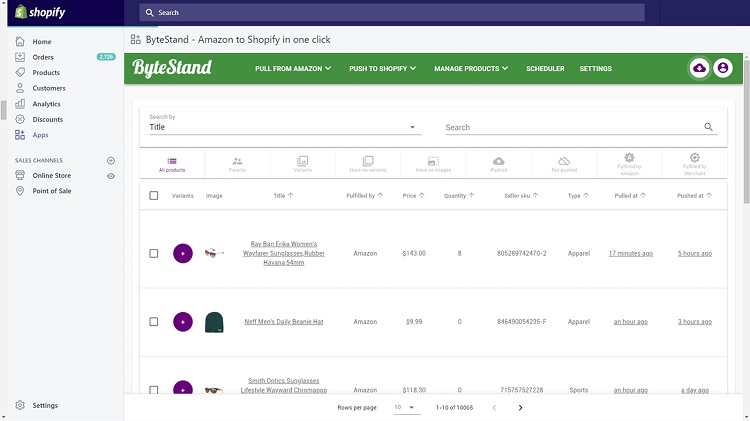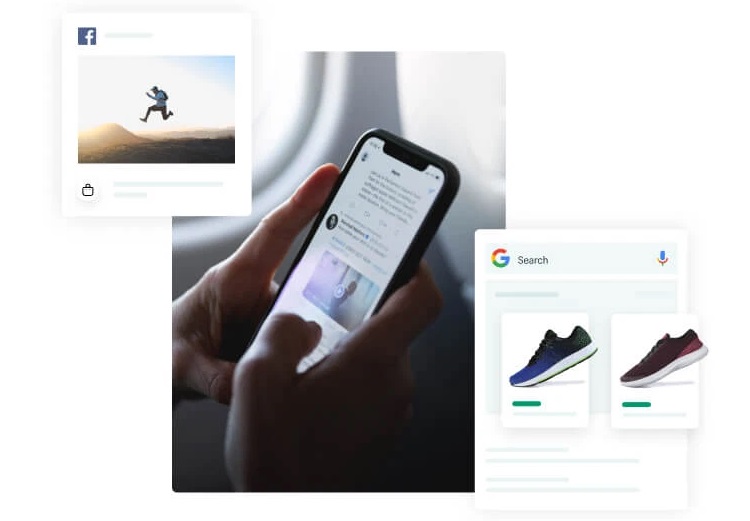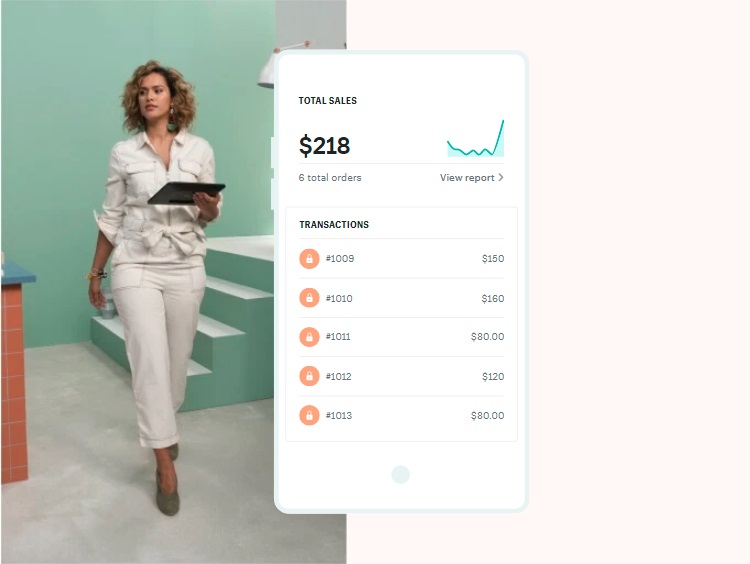Laatst bijgewerkt op 4 december 2023 door Ewen Finser
Amazon en Shopify zijn uitstekende e-commerce bedrijfsoplossingen voor ondernemers van elk niveau. Amazon is 's werelds grootste online detailhandelaar.
Shopify is een bekende en vertrouwd platform waarmee je alles online kunt verkopen. Het is een e-commerce app gemaakt voor eigenaren van kleine bedrijven en ondernemers om te gebruiken als website, blog of e-commerce winkel.
Een vraag die vaak opkomt is: "Hoe verkoop ik Amazon producten op Shopify?" Het is zo eenvoudig als het koppelen van je Shopify winkel met je Amazon Seller Central-account. Dit artikel behandelt een aantal dingen die je moet weten om succesvol te verkopen van Amazon producten op Shopify.
Aanmelden om te verkopen op Shopify
Shopify biedt zoveel meer dan alleen de mogelijkheid om producten te verkopen. Je kunt je site gemakkelijk aanpassen met thema's en plugins, je voorraadniveaus controleren, afrekenpagina's aanpassen en nog veel meer.
Voor $29 per maand biedt Shopify je de mogelijkheid om een eCommerce winkel op te zetten om je goederen te verkopen. Om te verkopen Amazon producten op Shopify, heb je een Shopify account. Je kunt gebruikmaken van de gratis proefperiode van 14 dagen om je account aan te maken. Als je er nog geen hebt, volg dan deze stappen om je aan te melden.
Aanmelden
De eerste stap is een bezoek aan Shopify.nlGebruik de aanmeldpagina om je account aan te maken. Nadat u uw e-mailadres hebt ingevoerd, klikt u op "gratis proefabonnement starten".
Eén platform met alle e-commerce- en verkooppuntfuncties die u nodig hebt om uw bedrijf te starten, te runnen en te laten groeien.
Geef je Shop een naam
Shopify controleert of je winkelnaam uniek is. Als dat niet zo is, zullen ze je vragen iets anders te kiezen voor je site. Hierna zal Shopify om nog een paar gegevens vragen, waaronder je naam, adres, land en contactnummer. Je moet ook details geven over wat je van plan bent te verkopen.
Je winkel opzetten
Nadat je je hebt aangemeld en je nieuwe online winkel een naam hebt gegeven, is de volgende stap het beheerscherm van je winkel. Van daaruit kun je beginnen met het aanpassen van je winkel, het uploaden van producten en het instellen van betalingen en verzendinformatie.
Kies een thema
Als Shopify-gebruiker hoef je je geen zorgen te maken of je website wordt ondersteund. De Shopify-winkel heeft een officiële themawinkel. Al deze thema's zijn ontworpen door experts en worden geleverd met gratis en premium opties. Als je een premium thema koopt, kun je er zeker van zijn dat het meer aanpassingen en een gelikt ontwerp heeft.
Premium thema's kosten tussen $100 en $180. Ze zijn echter een investering waard omdat ze je winkel aanpassen aan specifieke branches of producten. Met een premium thema krijg je direct een professionele look voor een redelijke prijs.
Uw Shopify-instellingen aanpassen
Je moet je winkel instellen zoals jij dat wilt met het thema dat je hebt gekozen. Om dat te doen, ga je naar het beheerscherm en klik je op "thema's" in het navigatiemenu aan de linkerkant.
Op deze pagina zie je je thema in het bovenste vak, met twee knoppen in de rechterbovenhoek. De ene knop is "Acties", waarmee je eenvoudige instellingen kunt wijzigen. Als je op de tweede knop klikt, "Aanpassen", kom je op een pagina die alle basisfunctionaliteit van je winkel regelt. Verken de verschillende opties en ontdek wat je site allemaal kan.
Producten toevoegen aan je winkel
Om te beginnen met het toevoegen van producten, navigeer je aan de linkerkant van je scherm en kies je producten. Nadat je hierop hebt geklikt, kom je op een pagina waar je kunt beginnen met het toevoegen van producten. Je kunt ze ook importeren van een andere site door op de knop "Producten zoeken" te klikken.
Om ervoor te zorgen dat klanten weten wat er in je winkel ligt, moet je details geven over je producten. Vermeld alle onderdelen die helpen bij SEO, zoals naam, beschrijving en URL. Details zijn alles voor een klant. Geef ze alles wat ze moeten weten over je producten om hen te helpen beslissen of het iets voor hen is.
Betalingsgateways toevoegen
Dit is het punt waarop je instelt hoe je betalingen van je klanten via je site gaat ontvangen. Om een betalingsgatewayKlik op instellingen en vervolgens op betalingen.
Betaalgateways verschillen van elkaar. Je zult prijzen en commissietarieven moeten vergelijken, maar je moet ook nadenken over functies. Sommige gateways bieden meer functies dan andere. Hier is een lijst met dingen die je moet overwegen bij het kiezen van een gateway voor betalingen:
- Commissietarieven
- Soorten kaarten die de betalingsgateway accepteert, bijvoorbeeld Visa, MasterCard, American Express, enzovoort
- Beschikbaarheid klantenservice
Shopify rekent voor elke transactie een bedrag voor de verwerking van de betaling en een bedrag voor de transactie via de gateway. Als je in de VS of Groot-Brittannië woont, betaal je minder transactiekosten als je Shopify-betalingen gebruikt. Je kunt ook profiteren van lagere transactiekosten, afhankelijk van je Shopify abonnement.
Uw domeinnaam instellen
Voordat je site live kan gaan, heb je een domeinnaam nodig. Als je geen domein hebt, kan Shopify je helpen. Je kunt een domein bij hen of bij een derde partij kopen. Shopify domeinen beginnen bij $9-$14 per jaar en zijn inclusief hosting. Andere domeinen van derden beginnen bij $10 per jaar en je zult aparte hosting van een ander bedrijf moeten kopen.
Start uw online winkel
Op dit punt ben je klaar om je online winkel te lanceren en te beginnen met verkopen. Voordat je dat doet, zijn hier een paar dingen die je moet doen.
- Zorg ervoor dat je alle benodigde informatie invult in het instellingengebied aan de linkerkant. U kunt ook Google Analytics om je bezoekers te volgen.
- Houd je verzendtarieven in lijn met die van Shopify om ervoor te zorgen dat je geen verlies maakt door lage tarieven te vragen.
- Test je betaalgateway en bestelsysteem.
- Zorg ervoor dat je belastingtarieven instelt voor alle belastbare producten.
Je productvermeldingen instellen
Als eigenaar van een Shopify winkel weet je dat een van de beste manieren om meer inkomsten te genereren het toevoegen van Amazon producten is. Het probleem is dat het toevoegen van Amazon producten aan je Shopify winkel lastig en tijdrovend kan zijn. Hier is een stap-voor-stap handleiding voor het toevoegen van Amazon producten aan je Shopify winkel.
Inloggen op uw Shopify-account
Om je Amazon producten op Shopify te verkopen moet je eerst inloggen op je Shopify account. Navigeer naar de producten sectie om te beginnen met het toevoegen van producten.
Uw producten importeren
Je kunt verschillende apps gebruiken, zoals de Amazon importeren of Bytestand app om je te helpen producten te importeren van je Amazon account naar je Shopify winkel. Kies na het installeren van de app je plan afhankelijk van het aantal producten dat je wilt importeren vanuit Amazon.
Bytestand importeert je product catalogus van Amazon naar Shopify. Het vereenvoudigt het proces door je Amazon inventaris automatisch in je Shopify admin sectie te plaatsen. Je hoeft niets handmatig in te voeren; één klik en dat is alles.
Uw betalingsinstellingen instellen
Om geld te kunnen verdienen aan je webwinkel, moet je een betalingssysteem instellen. Ga hiervoor naar het menu Instellingen en selecteer "Betalingsproviders". Klik in de sectie "Betalingen accepteren" op "Account instellen voltooien". Voer al je gegevens en bankgegevens in en voltooi het proces.
Uw afrekeninstellingen configureren
Hier kies je de opties voor je klantenaccounts en hoe je bestellingen verwerkt. Je kunt veel tijd besparen door automatische opties te selecteren. Je kunt ook je accountbeleid instellen voor retourzendingen, privacy en servicevoorwaarden.
Geef uw verzendgegevens op
Als je wilt dat Amazon automatisch je Shopify Stel voor bestellingen door de vervoerder berekende verzendtarieven in. Wanneer klanten hun adres invoeren, berekent Amazon de verzendtarieven voor hen. Dit is slechts een van de tools die helpen om je bedrijf te automatiseren.
Uw producten uploaden van de app naar Shopify
Zodra je de vereiste verzendgegevens hebt ingevuld, is het tijd om je producten van de app naar je online winkel te pushen. Je kunt je producten bijwerken wanneer je maar wilt, of je kunt de automatische planner instellen - onder "Menu". Overweeg daarna om de producten zo te organiseren dat een klant er gemakkelijk bij kan.
Je winkel lanceren
Als je dat gedaan hebt, kun je aan de slag. Klik op "Online Store" in het menu en vervolgens op "Voorkeuren". Scroll naar beneden naar "Wachtwoordbeveiliging" om deze uit te schakelen. Zodra je op "Opslaan" klikt, is je winkel live!
Uw Shopify Marketingstrategie opzetten
In de concurrerende zakenwereld van vandaag is het van vitaal belang om op te vallen als e-commerce entiteit. Je moet ervoor zorgen dat je marketingstrategieën deugdelijk zijn en de boodschap overbrengen.
Voor een e-commercebedrijf betekent dit dat je verschillende outbound marketingstrategieën moet gebruiken om potentiële klanten aan je te binden en ervoor te zorgen dat ze je willen vinden en bij je willen kopen. Hieronder staan enkele marketingstrategieën die je kunt gebruiken om voorop te blijven lopen.
Je site optimaliseren voor SEO
Om je merk online op de markt te brengen, moet je je website en afzonderlijke productpagina's optimaliseren voor de zoekwoorden waar je klanten naar zoeken. SEO is nog steeds een essentieel onderdeel van marketing, dus laat het niet aan je voorbijgaan. Besteed aandacht aan je SEO op zowel je website als de afzonderlijke productpagina's.
Gebruik van sociale media
Socialemediamarketing is een effectieve manier om in contact te komen met klanten, uw producten te promoten en nieuwe gebruikers te bereiken. Door bijvoorbeeld berichten te uploaden naar Facebook, Instagram, Twitter en andere sociale mediasites, kunt u uw berichten delen met uw volgers zonder te hoeven betalen voor reclame.
Wanneer klanten tegen problemen aanlopen, moet je er voor hen zijn met vriendelijkheid en ondersteuning door een uitstekende klantenservice te bieden.
Klantbeoordelingen op de productpagina's
Volgens onderzoek van Inc.com84 procent van de mensen vertrouwt online beoordelingen evenveel als hun vrienden. Nog eens 68 procent neemt een aankoopbeslissing na het lezen van verschillende recensies.
Klanten hebben veel te zeggen over de producten die ze kopen. Je moet dus een plek hebben waar ze dat kunnen doen. Om klantbeoordelingen op je productpagina's toe te voegen, kun je verschillende plugins gebruiken uit de Shopify app store. Yopto en Pixlee bieden uitstekende services die hierbij kunnen helpen.
E-mail Marketing
E-mailmarketing is een van de meest effectieve manieren om in contact te komen met je publiek omdat het gemakkelijk is om inhoud te personaliseren en het is relatief goedkoop. E-mails schrijven naar je klanten is een geweldige manier om je klanten te bereiken.
Stuur je klanten waar mogelijk gepersonaliseerde berichten. Je kunt de naam van de klant in de onderwerpregel zetten of berichten sturen op basis van hun eerdere aankopen. In dat geval erken je hen en maak je hopelijk hun ervaring met jouw bedrijf beter.
Affiliate marketing
Affiliate marketing is een krachtige internetmarketingstrategie die bedrijven gebruiken om hun boodschap te verspreiden. Om dit te doen, betalen ze affiliate bedrijven of mensen om leads en verkopen te genereren.
Affiliates worden vaak gecompenseerd met commissies voor hun harde werk, wat hen aanmoedigt om creatieve manieren te vinden om het bedrijf en de producten te promoten. Het hebben van een affiliate marketingstrategie is een effectieve manier voor je bedrijf om omzet te maken en klanten te bereiken.
Bestellingen beheren op Shopify
Beheer van uw bestellingen op uw Shopify Een winkel is essentieel omdat het je in contact houdt met je klanten. Het helpt je ook om bestellingen op tijd uit te voeren en ervoor te zorgen dat klanten hun goederen zonder vertraging ontvangen. Hier lees je hoe je bestellingen in je winkel beheert.
Een bestelling bekijken
- Klik op je Shopify admin pagina op "Bestellingen".
- Klik op het bestelnummer - de details van de bestelling worden weergegeven
Controleren in welke valuta een bepaalde klant zijn bestelling betaalt
- Klik op "Bestellingen" op je Shopify admin pagina
- Open een bestelling
- Klik in het gedeelte over betalingen op "Bestellingen in klantvaluta weergeven".
De tijdlijn van een bestelling weergeven
- Klik op je Shopify admin pagina op "Bestellingen".
- Klik op de order waarvan je de tijdlijn wilt bekijken
- Scroll naar het tijdlijngedeelte op de pagina met bestelgegevens
Contact opnemen met een klant over zijn bestelling
- Ga op je beheerpagina naar "Bestellingen".
- Klik op de bestelling van de klant met wie je contact wilt opnemen
- Klik in het gedeelte "contactpersonen" op het e-mailadres van de klant
- Voer het bericht in dat u wilt verzenden in het dialoogvenster "Contact opnemen met klant
- Klik op "E-mail bekijken".
- Nadat je je e-mail hebt bekeken en hebt gecontroleerd of hij in orde is, klik je op "Verzend kennisgeving". Klik op "Terug" om wijzigingen in de e-mail aan te brengen.
De status van een bestelling weergeven
- Klik op "Bestellingen" op de beheerpagina
- Zoek de bestelling in het zoekvak. Je kunt de naam van de klant, het ordernummer, het bonnummer of het e-mailadres gebruiken.
Klik op het bestelnummer om de details van de bestelling te bekijken
- Klik op "Menu met meer acties".
- Klik op "Bestelstatus bekijken".
FAQ's
Vraag: Heb ik een bedrijfslicentie nodig om op Shopify te verkopen?
Antwoord: Je hebt geen licentie nodig om op Shopify te verkopen. In sommige gevallen heb je echter wel een bedrijfsvergunning nodig. Dit komt omdat de specifieke locatie of het type bedrijf er een vereist. Als je bijvoorbeeld in een stad bent waar je een bedrijfsvergunning nodig hebt, is het misschien het beste om eerst bij Shopify te informeren. Afhankelijk van je locatie kan het echter zijn dat Shopify geen bedrijfsvergunning van je nodig heeft om te verkopen. Het is essentieel om de details van je gebied te kennen voordat je een beslissing neemt.
Vraag: Kan ik Amazon Affiliate Producten verkopen op Shopify?
Antwoord: Je kunt affiliate producten van Amazon verkopen op Shopify. Een nieuwe app - Amazon Associate Connector - is speciaal ontworpen voor Shopify verkopers en helpt je Amazon producten te verkopen op je Shopify winkel zonder apps van derden te installeren of te gebruiken. Je kunt affiliate commissies verdienen naast Shopify beloningen.
Vraag: Wat is goedkoper tussen Amazon en Shopify?
Antwoord: Om te beginnen met online verkopen, heb je een maandabonnement nodig. Shopify is de goedkoopste optie voor verkopers die hun producten op Amazon of andere platforms willen aanbieden. Het laagste plan (Basic Shopify) kost $29 per maand, en er zijn geen extra kosten. Het laagste plan van Amazon (Professional Selling) kost $39,99 per maand, en de verkoper betaalt ook een extra vergoeding voor elk item dat hij verkoopt. Dus wat betreft maandelijkse abonnementen is Shopify de goedkoopste optie.
Conclusie
Amazon is slechts een van de vele e-commerce marktplaatsen waar je je artikelen kunt verkopen. Maar als je iets anders wilt proberen, kun je een paar andere platforms kiezen.
Verkopen op zowel Amazon als Shopify geeft je het beste van twee werelden. Shopify is eenvoudig omdat het gebaseerd is op eenvoudige vaardigheden die iedereen kan doen. Je moet je producten knippen, kopiëren, plakken, slepen en neerzetten en dan ben je klaar. Het verkopen van je Amazon producten op Shopify zal je verkoop ook aanzienlijk stimuleren.
Eén platform met alle e-commerce- en verkooppuntfuncties die u nodig hebt om uw bedrijf te starten, te runnen en te laten groeien.